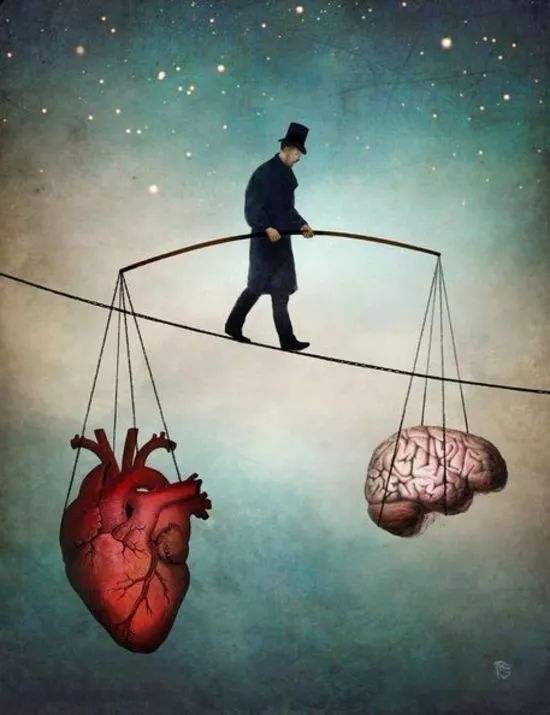想必许多人都了解过“流程图”吧!通过归纳“任务流程”的前后次序安排,能够直观清晰地整理出工作/活动的具体安排!所以今天跟着我的步伐、一起来学习“Excel该怎么制作流程图”吧!
一、汇总流程安排
01、填写“流程内容”
首先我们将提前准备好的【流程安排】输入到Excel表格中,再根据流程顺序汇总【层级次序】,并整理成为一个表格(如下图所示),最后将表格中的所有数据居中。
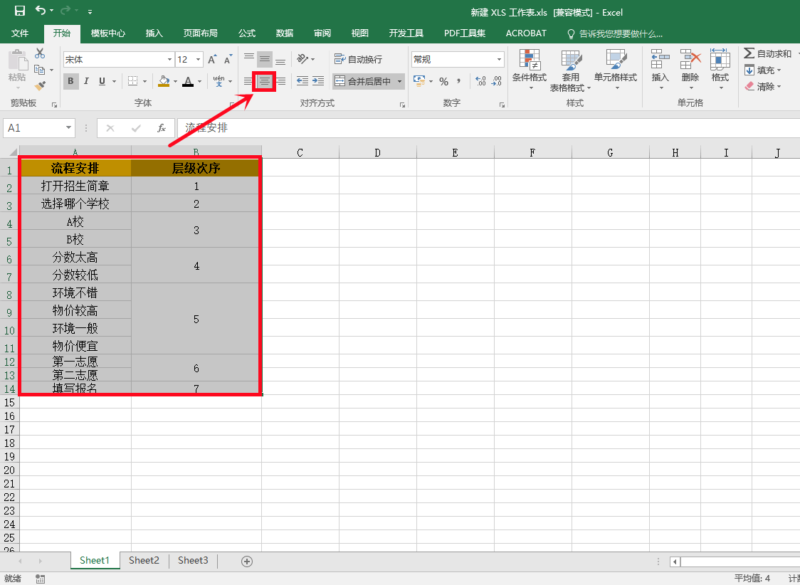
02、将【流程安排】转为图片
鼠标选中【流程安排】下方的文本内容(切记无需包含“流程安排”),然后依次点击【开始】→【复制为图片】,并在右侧空白处粘贴,皆可将文本转换为图片!
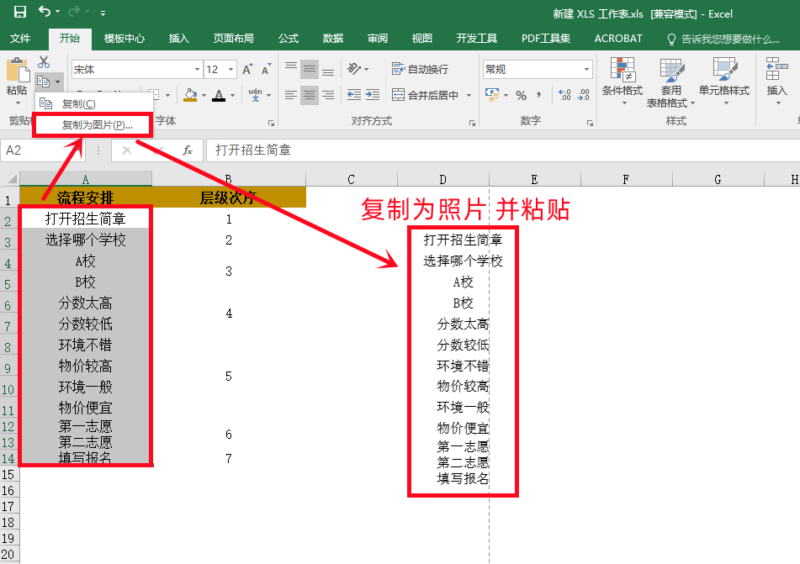
接下来,我们鼠标右击这张照片,依次点击【组合】-【取消组合】(注意此步骤需要重复两次!!!)

二、开始制作“流程图”
01、排列流程图
首先选中图片中的文本,然后填充一个喜欢的颜色作为底色(可以让流程图更加清晰明了),然后将图文拖出来,并按照左边表格中的【层级次序】依次排放(次序相同的在同一行哦!)。

02、链接流程图
接下来就是流程图制作的最后一步:“链接流程图”
依次点击【插入】-【形状】,选择“线条”中的带有单箭头的线,将前后两个流程连接起来,切记需要线的两端需要链接着两个“文本框”。
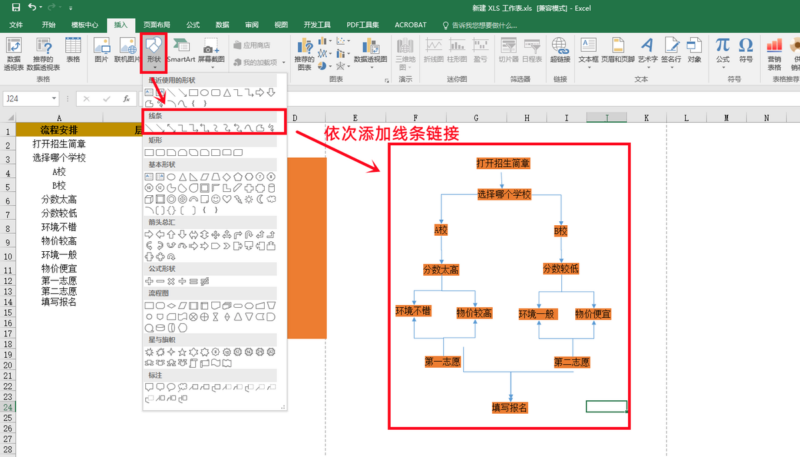
三、完成“流程图”制作
我们最后可以给流程图更换一个“清淡”的颜色、这样便能让“流程图”看起来更加轮廓清晰。
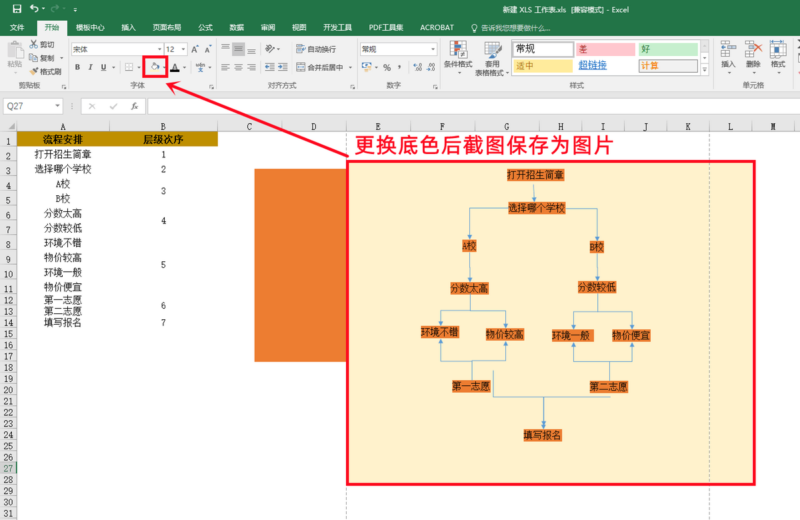
现成“流程图”制作模板
假如大家觉得用“Excel制作”流程图有些繁琐、我们也可以选择自带“流程图”模板的工具!我们仅需输入数据即可快速制作出流程图。
第一步、打开任意浏览器,点击进入【迅捷画图】网站→点击【新建】“流程图”→选择模板
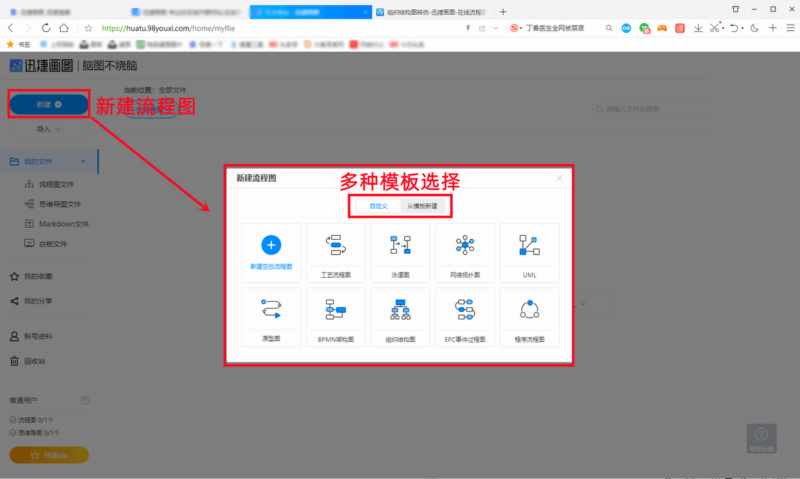
在这里我们可以看到各种类型的“现成模板”,可以根据自己的需求选择不同的模板分类,或是直接新建空白“流程图”。
第二步、将提前准备好的“流程图”内容输入即可,如需扩展流程图,只需添加左侧模块即可,同样的还能根据自己喜好调整“流程图”的内容样式。
第三步、最后“流程图”制作完成点击【导出】保存即可。
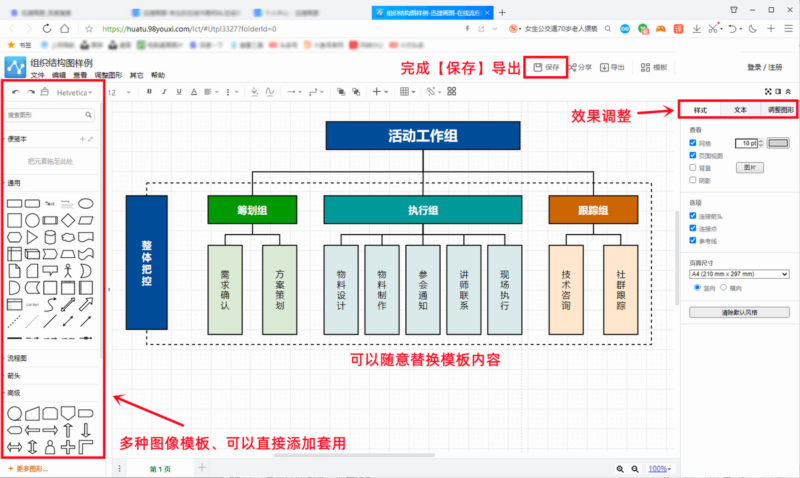
好啦~以上就是用Excel制作流程图的方法啦!其实用来做思维导图也是非常合适的,大家可以根据自己的需求选择适合自己的功能用途!